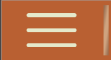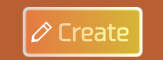エディットモード全般
ボタン
カメラ操作ボタン、スライダーの±ボタンを連打しまくって面倒な時があると思います。
そんな時には、以下のようにするとボタンを押した時の効果が倍増します。
| Alt+クリック | 3回分 |
| Ctrl+クリック | 4回分 |
| Shift+クリック | 5回分 |
※Macの場合はCtrlキーではなくCommandキー
ちなみにプレイモードF1メニューのカメラ調整ボタンにも有効です。
このブーストは重複するため、例えばCtrl+Shift+クリックだと20倍の効果があります。
Altは3文字だから3倍、Ctrlは4文字だから4倍、Shiftは5文字だから5倍と覚えると良いでしょう。
マウス
クリックしたマウスの座標ではなく、マウスに追従するクロスカーソルの位置に対して各アクションを実行します。
左クリックは作成・選択で、右クリックは削除です。
ミドルクリックは使用しません。
左クリックしながらマウスカーソルを画面外にすると、その方向にカメラが自動スクロールします。
一瞬だけ画面外にすると1小節だけ移動できますし、画面外にし続ければ連続してスクロールできます。
マウスホイール
主にカメラ操作(画面スクロール)に使用します。
そのままでは縦にスクロールします。
Shift押しながらで、横スクロール。
Ctrl押しながらで、拡大縮小スクロール。
Alt押しながらで、クロスを回します。平行にレーンを配置したい時に使えるかも? (実装しておいて私は使った事ないです)
スクロール感度や逆向きにしたい場合はKANGEKI.iniを変更してください。
ヘッダーのボタン
メニュー
UNDOとREDO
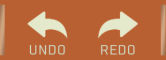
「元に戻す」と「やり直し」です。
操作によっては上手くUNDOされなかったりUNDO履歴が保存されなかったりと、バグ多めです。ごめんなさい私の技術不足です。
UNDOはCtrl+Z、
REDOはCtrl+Shift+Z、もしくはCtrl+Yでショートカット可能。
カメラ操作
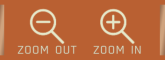

カメラ移動、拡大・縮小が可能です。
マウスホイールでの操作でも同じ事ができますが、ヘッダーのボタンの場合はShiftキー等を押しながらで一気にスクロールする事が可能です。
詳しくはボタンをご覧ください。
DDRは意識しました。
作成モードと編集モード
作成モード
編集モード
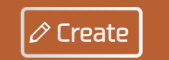
CreateボタンがOFFの時、編集モードです。
左ドラッグで範囲選択が出来ます。複数のオブジェクトを編集しやすいモードです。
クロスカーソルの色が黄色になります。
スペースキーでショートカット可能。
グリッド
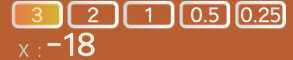

選択されたグリッド単位でクロスカーソルが移動するようになります。
X方向とZ方向それぞれで設定します。
Zグリッドのボタンの数字は、n分音符を示しています。
| キー | ショートカット |
|---|---|
| 1 | Zグリッドを大きく(左へ移動) |
| 2 | Zグリッドを小さく(右へ移動) |
| 3 | Zグリッドの3連符切り替え(上下へ移動) |
| Shift+1 | Xグリッドを大きく(左へ移動) |
| Shift+2 | Xグリッドを小さく(右へ移動) |
ビュー

オブジェクトの表示・非表示を種類ごとに設定できます。
非表示に設定していても、そのオブジェクトを作成・編集できる状態の時は表示されます。
弾幕など大量にオブジェクトがあり重くなった場合などに使用すると良いでしょう。
Viewという名前は不親切な気がするので変える予定です。
PreviewとViewが並んでいるわりに機能が全然違うのは変ですよね。
譜面プレビュー

再生ボタンを押すと、プレビューを開始します。
詳しくはプレビューをご参照ください。
未保存の場合にはボタンを押せません。
テストプレイ
ヘルプ
プレビューモード
基本的にはプレイモードと同じですが、オプションやデッキが少し異なります。
プレビューモードではデッキはプレビューモード用のデッキが自動使用されます。
オプションはデフォルト値のものとなり、ハイスピードと各種音量のみセレクトモードでの設定を反映します。
プレビューモードからはエディットモードへしか戻る事ができません。
内部的にはプレビューボタンを押したらkngkファイルを保存→そのkngkファイルを読み込んでプレイモード実行、という処理になっています。
クイックセーブ
画面上にボタンはありませんが、Ctrl+Sでクイックセーブ(上書き保存)が出来ます。
0小節目
0小節目は楽曲開始時の4カウントが鳴ります。
プログラム的な制御はありませんが、0小節目にノーツの配置はしない方が良いと思います。
デフォルトの4/4拍子では4カウントですが、拍子を変更していた場合はカウント数が変化します。
詳しくはRangeをご覧ください。
編集限界
エディットモードでは最大で300小節までの譜面を作成する事ができます。
要望があれば増やす事も可能ですので足りなければご相談ください。
Z座標の0以下にオブジェクトを配置する事はできません。
各レーンのZ座標0にはPointが初期配置されていますが、このPointはZ座標を変更したり削除する事ができません。
同様に300小節目に初期配置されているPointも削除しないようにお願いします。
座標について
X座標
プレイ画面の横方向です。
X座標はフィールドの中心を0とする整数です。
フィールドの端(プレイヤーが自分で移動できる限界)のX座標が±24です。
ただし、ガードレールが付いている場合は±24以上の座標にプレイヤーが位置する事もあります。
後に説明するUpperXやRelativeXも同じ単位です。
以下、ちょっと細かい話です。
あまり意識せず、読み飛ばしても構いません。
X座標はエディットモードでは1/4の値が表示されています。
kngkファイルの実データ的には、フィールドの端は±24ではなく±96のint型が正しいです。
少し上で整数って言っておきながら0.5や0.25の単位あるじゃん?って思った方は鋭いです。
エディットモード上で-96〜+96の193段階としてしまう事も可能ですが、譜面制作を楽にするために1/4で表示しています。
例えば6レーン譜面の場合レーンのX座標は左から-18、-12、-6、6、12、18、となります。
もし等倍表示だと-72、-48、-24、24、48、72と大きい数字になるため、どのくらいレーン間の距離があるか等のちょっとした計算が面倒になってきます。
当初はそこまで深く考えず実装しましたが、今となってはこれで良かったと思ってる仕様の1つです。
int型じゃなくてfloat型かdecimal型で実装すれば良かったんですけどね。
Z
プレイ画面で譜面がスクロールする方向です。
1拍(4分音符)を48とした整数で、4/4拍子の曲なら1小節は192になります。
つまり最小単位は音ゲー的に言うと192分になります。
192の約数ではない5連符、7連符、128分などは基本的に出来ません。
どうしてもという場合、BPM変更とスクロールスピード変更を上手く使えば出来るかもしれません。
Z座標は音ゲーマーなら見た目に分かりやすいので、値を気にする機会は少ないと思います。
タピオカのHormingや、Child-Zを設定する時くらいだと思います。
Z座標の最小値は0です。
エディットモードではマイナス値は入力できないはずです。出来たらバグなので教えてください。
各レーンの最初のPointはZ座標:0が初期配置されており、このPointは消せません。
細かい仕様
・LeftとRightの重なりが2点以上続き面ではなく線になるとき、線すら描画されません。線で繋がらず浮いたフィールドが描画できると言えばイメージしやすいでしょうか。ただしガードレールは描画されます。
・スクロールスピードが0未満の区間はフィールドを描画しません
その他
ノーツなどオブジェクトのコピーは、OSのクリップボードは使用しません。